Opslaan van Office 365 bestanden naar DMSforLegal (inclusief PDF’s)
Om nieuwe documenten in DMSforLegal op te slaan, volg de stappen hieronder.
- Maak een nieuw Office 365 bestand. En ga naar Bestand.
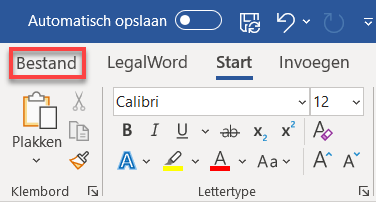
- Klik op Opslaan of Opslaan als.
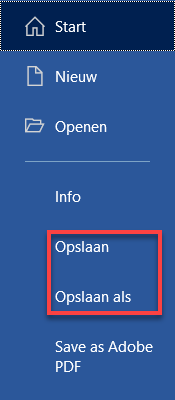
- Kies Opslaan wanneer het werkbestand opgeslagen dient de worden in de huidige map. Kies enkel voor deze optie wanneer zeker betreft de huidige bestandslocatie. Kies anders voor Opslaan als om het DMSforLegal venster te openen en te zoeken naar de gewenste locatie om het document op te slaan.
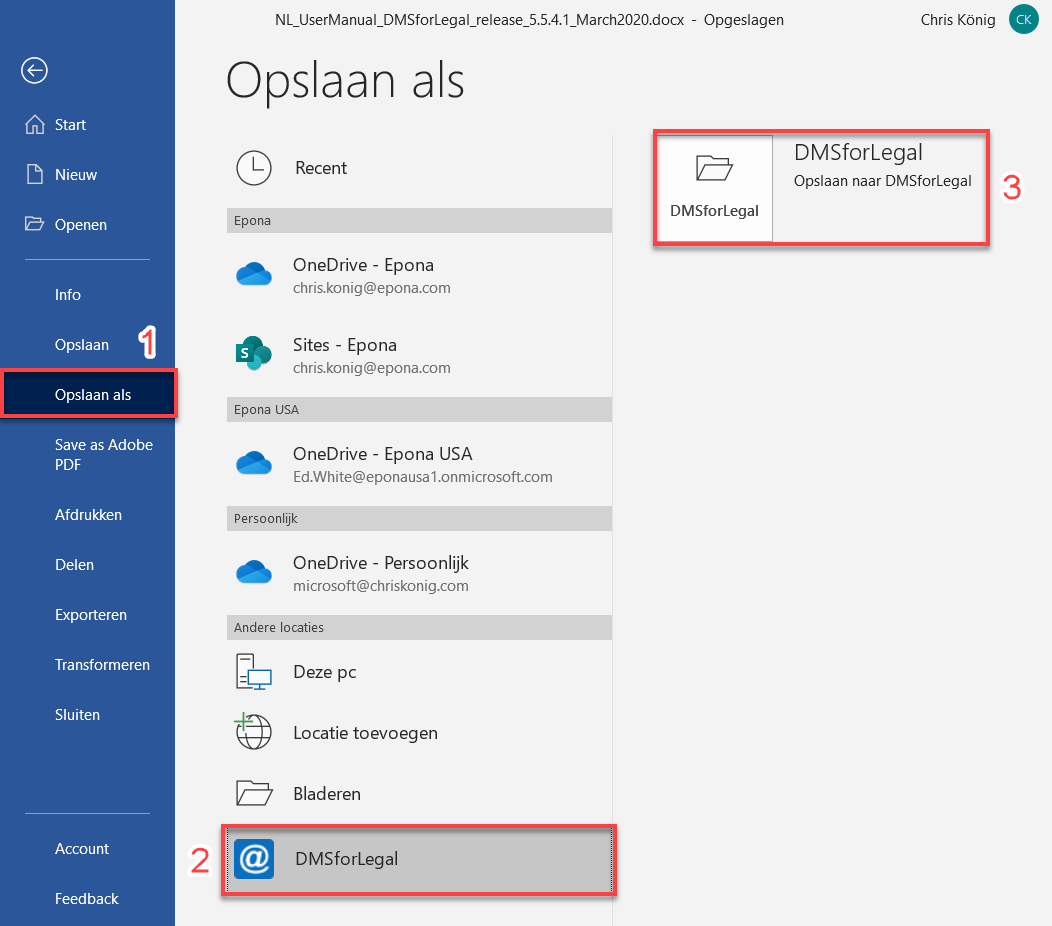
- In het Opslaan als venster kan de gewenste document naam worden ingevoerd in het invoerveld genaamd Bestandsnaam. Er bevindt zich ook een check box om het bestand eventueel persoonlijk te maken.
- Selecteer een bestandstype door middel van het Opslaan als Om op te slaan als PDF, kies het .PDF bestandstype.
- Na het toevoegen van de bestandsnaam en het bestandstype kunnen eventueel Opmerkingen worden toegevoegd aan het bestand.
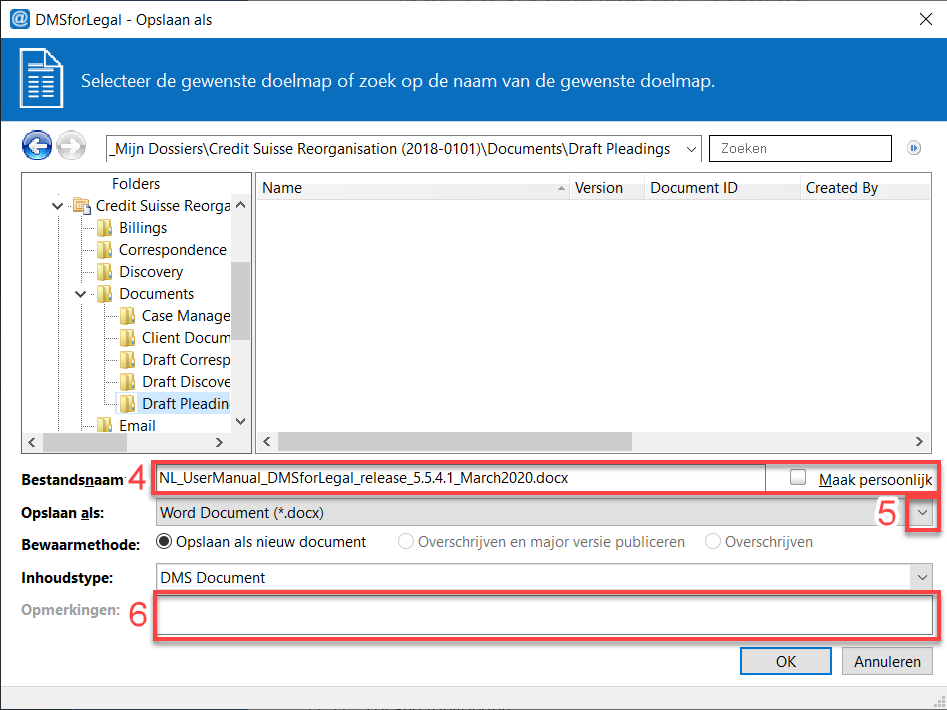
- Klik op OK om het document op te slaan.
Sla Office bestanden op in het lokale bestandssysteem (Inclusief PDF’s)
- Maak een nieuw Office 365 bestand. En ga naar Bestand.
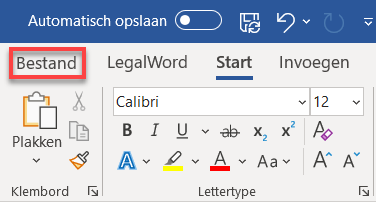
- Klik op Opslaan als.
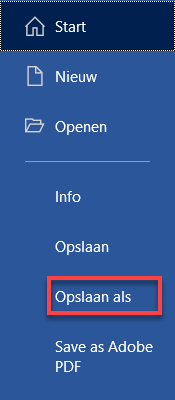
- Kies in het Opslaan als venster voor Deze pc en selecteer de locatie waar het bestand opgeslagen dient te worden.
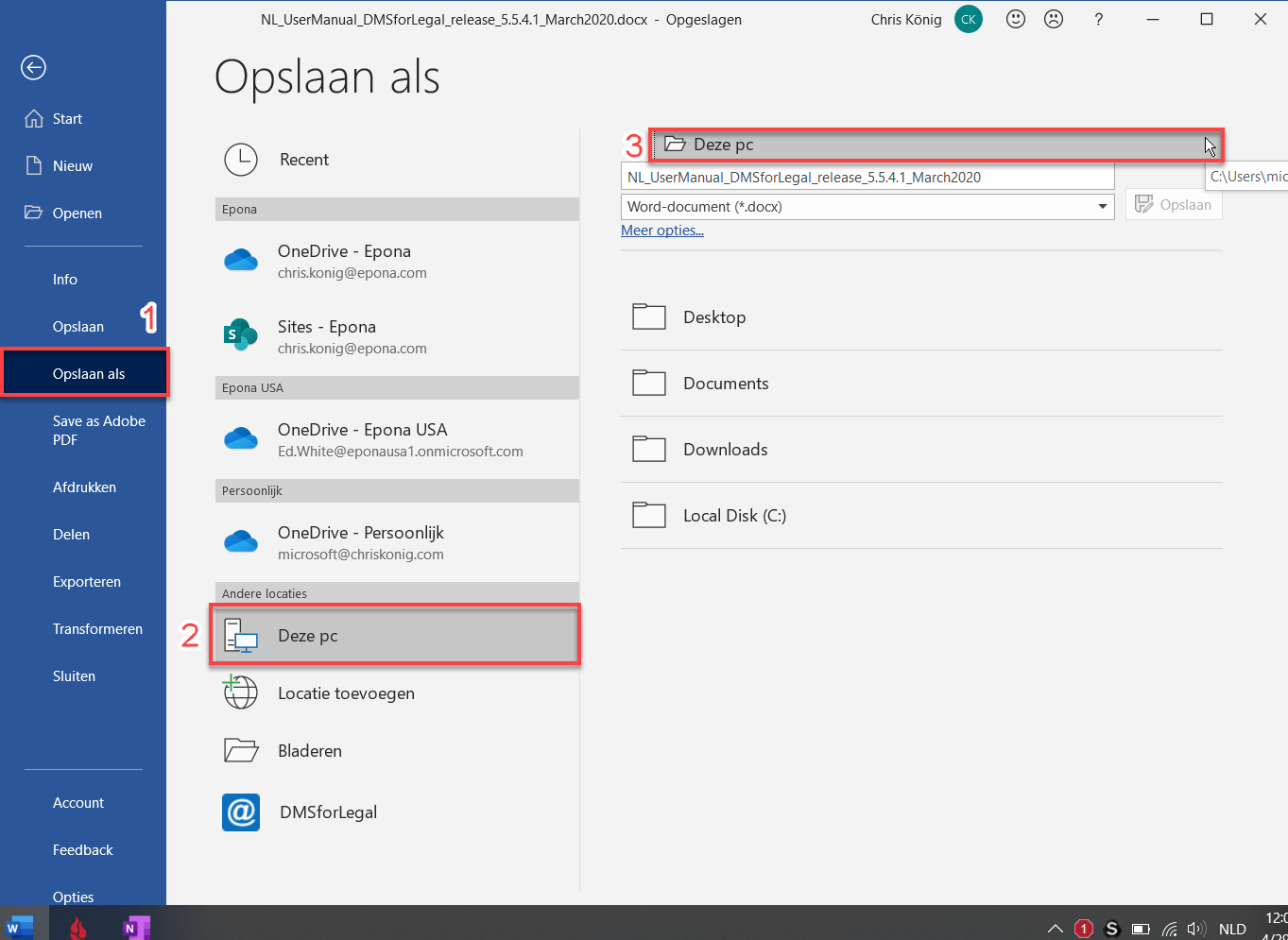
- Geef een bestandsnaam en selecteer een bestandstype door middel van het Opslaan als Om op te slaan als PDF, kies het .PDF bestandstype.
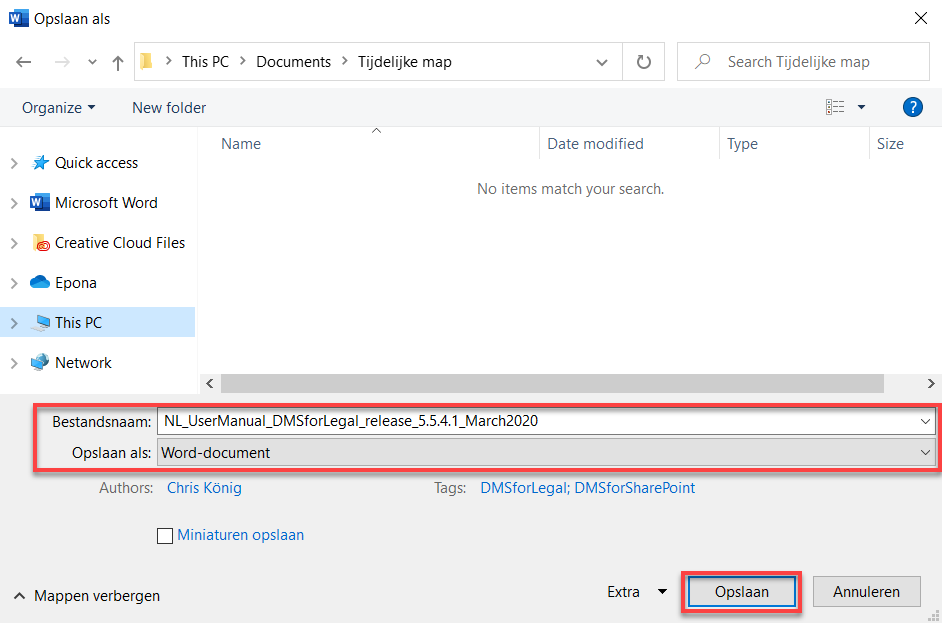
- Klik op OK om het bestand op te slaan.
